Wie die Excel-Quartil-Funktion verwenden
In diesem Artikel erfahren Sie, wie Sie die Quartilfunktion in Excel verwenden.
Die Quartilfunktion gibt das n-te Perzentil des Wertebereichs zurück.
Es gibt den Minimalwert, den 1/4-Quartilwert, den 1/2-Quartilwert, den 3/4-Wert und den Maximalwert mit dem Quart-Argument zurück.
Syntax:
=QUARTILE(array, quart)
|
Quart |
Nth percentile |
|
0 |
0th percentile or Min Value |
|
1 |
25th percentile |
|
2 |
50th percentile |
|
3 |
75th percentile |
|
4 |
100th percentile or Max Value |
Lassen Sie uns einige Tests mit der ABS-Funktion für einige Zahlen durchführen. Der n-te Perzentilwert für den Wertebereich: 0,1,2,3,4 Verwenden Sie die Formel:
=QUARTILE(H2:H6,0)
Die roten Blutkörperchen sind die negativen Zahlen, die in verschiedenen Formatierungsstilen angegeben werden.
Nun wollen wir das Quartil des Datensatzes
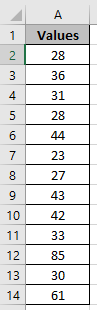
finden Verwenden Sie die Formel
=QUARTILE(A2:A14,0)
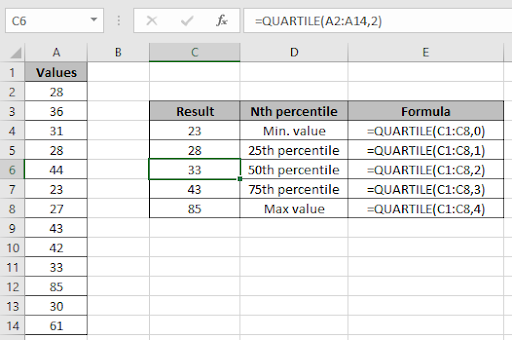
Wie Sie sehen können, wird das Quartil des Bereichs mithilfe der Excel-Quartil-Funktion angezeigt.
Ich hoffe, Sie haben die Excel Quartile-Funktion verstanden. Weitere Artikel zu mathematischen Excel-Funktionen finden Sie hier. Bitte geben Sie Ihre Fragen im Kommentarfeld unten an.
Beliebte Artikel:
link: / Tastatur-Formel-Verknüpfungen-50-Excel-Verknüpfungen-zur-Steigerung-Ihrer-Produktivität [50 Excel-Verknüpfungen zur Steigerung Ihrer Produktivität]
link: / formeln-und-funktionen-einführung-der-vlookup-funktion [Verwendung der VLOOKUP-Funktion in Excel]
link: / tips-countif-in-microsoft-excel [Verwendung der COUNTIF-Funktion in Excel 2016]
link: / excel-formel-und-funktion-excel-sumif-funktion [Verwendung der SUMIF-Funktion in Excel]